苹果手机视频怎么定格,在今天的数字时代,苹果手机已经成为了人们生活中不可或缺的一部分,我们可以用它来拍摄各种各样的视频,记录下美好的瞬间。而在编辑视频的过程中,定格和音效的添加也是非常重要的环节。苹果手机视频如何进行定格呢?而在使用剪映进行视频编辑时,又该如何添加音效呢?接下来我们将一同探索这些问题,并分享一些实用的技巧与经验。无论是想要制作独特的定格视频,还是为视频增添更多的音效元素,本文将为您提供一些指导和帮助。
剪映定格怎么添加音效
操作方法:
1.想要设置定格时打开剪映剪辑界面,然后按住视频素材向左滑动。
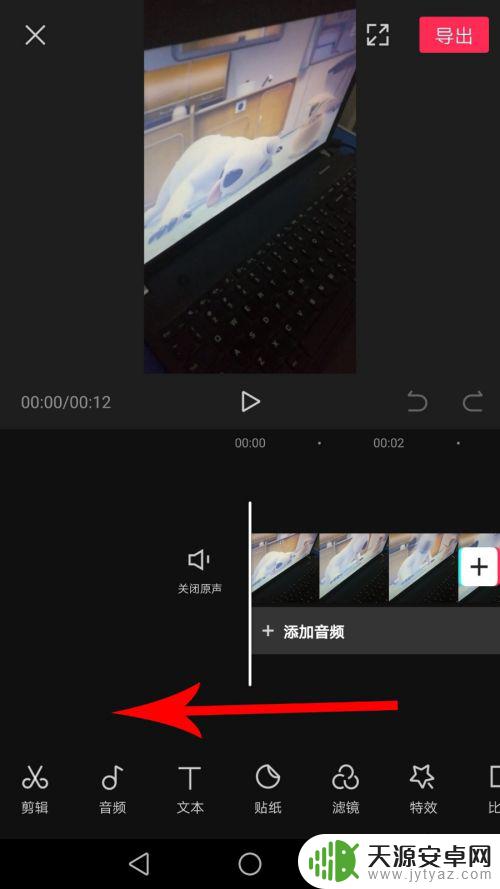
2.当时间线与视频第4秒位置重合后停止拖动,然后点击“视频素材”。
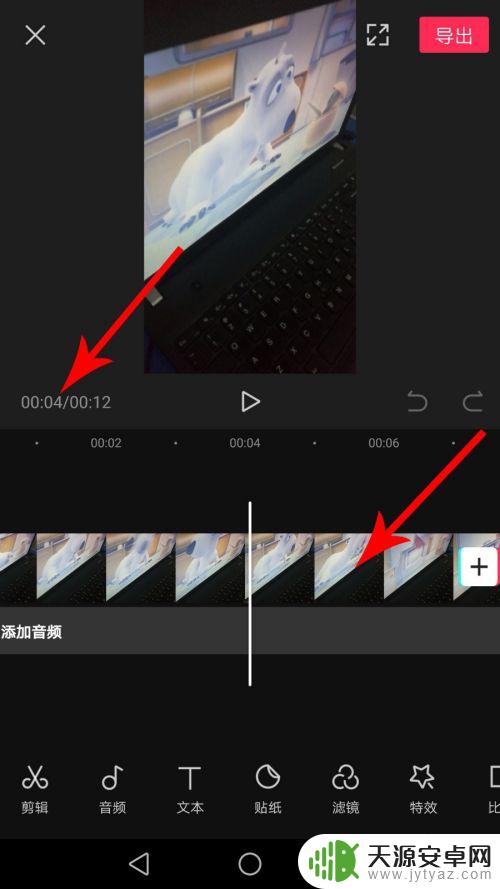
3.选中视频素材后,按住界面底部的工具栏向左拖动。然后点击“定格”,位置见下图。
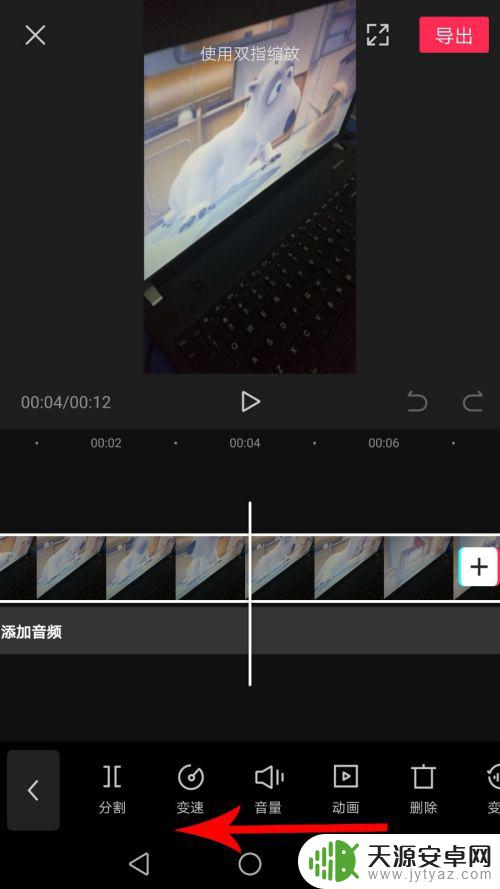
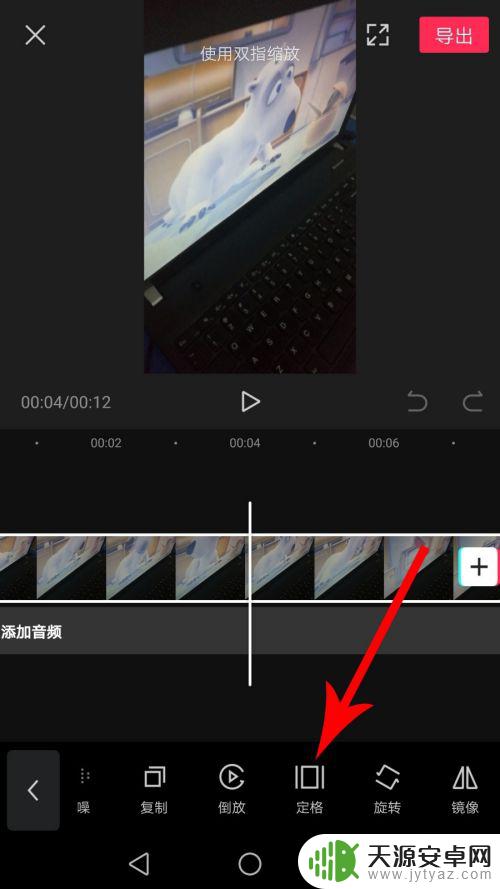
4.点击后,视频素材的第4秒到第7秒的位置被设置成定格。然后按住选框右端向左拖动。
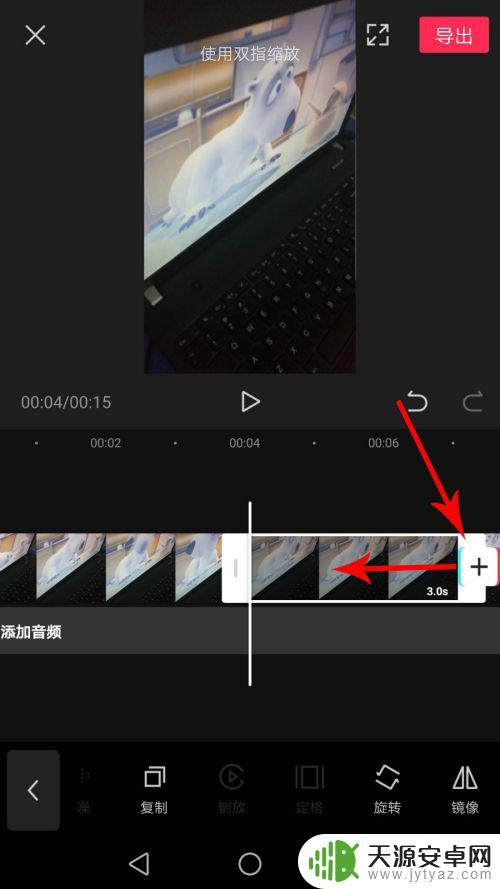
5.当选框右端与视频素材第6秒位置重合后停止拖动。这样视频定格就设置完毕了,然后按住整个工作区向右拖动。
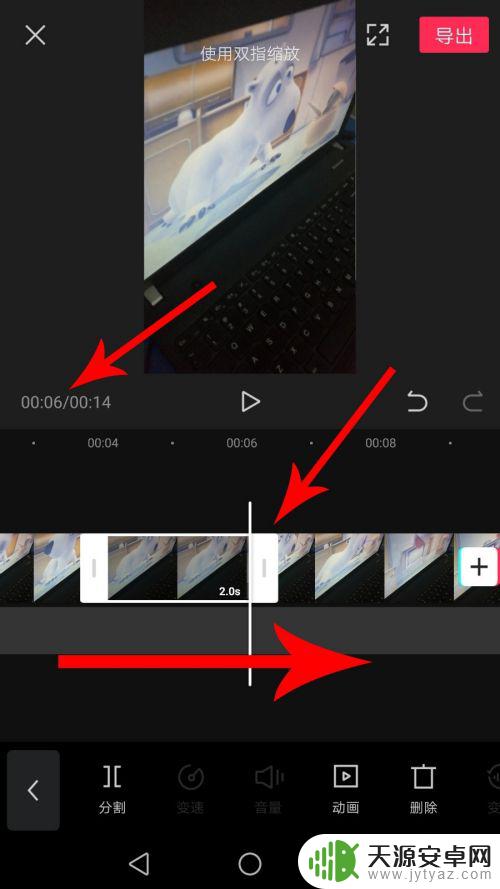
6.当时间线与视频素材第0秒位置重合后松开手指,然后点击“播放”按钮就可以预览视频素材的定格效果了。
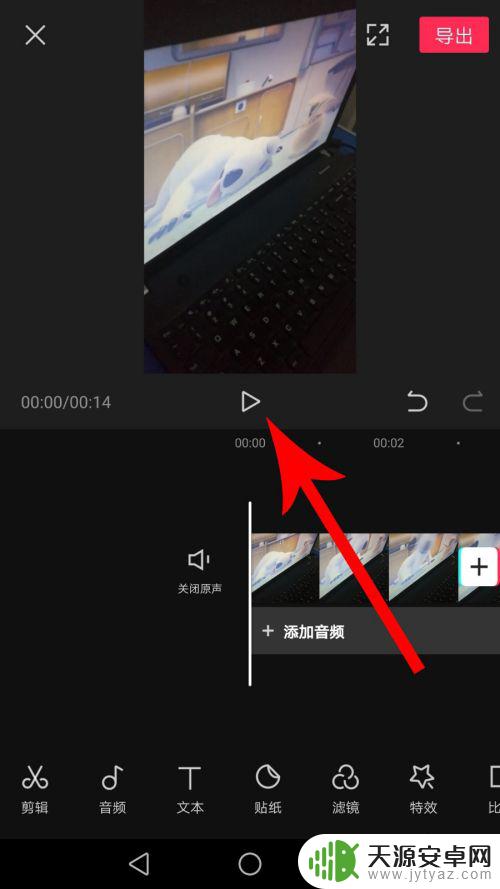
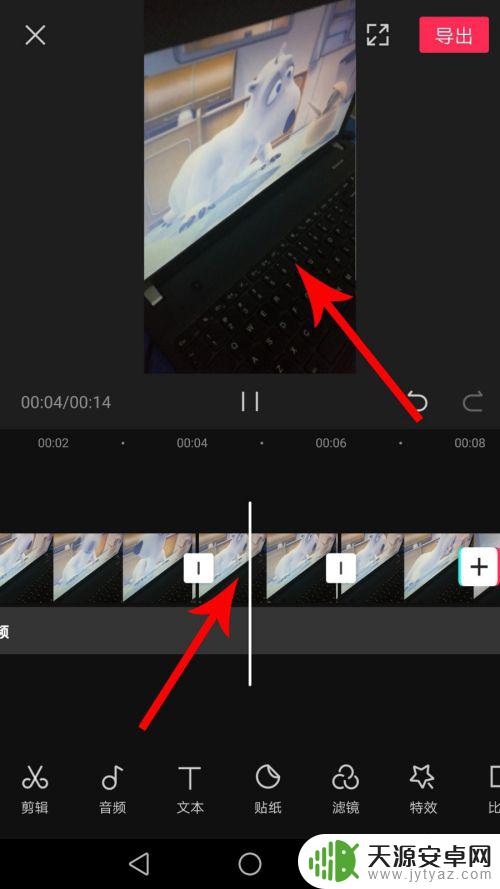
以上就是苹果手机视频如何定格的全部内容,如果有不了解的用户,可以根据小编的方法来操作,希望能够帮助到大家。










